首页 > google Chrome浏览器缓存清理释放存储空间详尽教程
google Chrome浏览器缓存清理释放存储空间详尽教程
时间:2025-08-08
来源:Chrome官网
正文介绍

打开Chrome浏览器点击右上角三个点的菜单按钮,选择设置选项进入配置页面。向下滚动找到隐私与安全板块下的清除浏览数据功能,点击后弹出操作窗口。在此界面勾选缓存的图片和文件选项,这是释放存储空间的核心步骤。用户可根据需求选择时间范围如过去一小时或全部时间,建议首次清理选择全部时间彻底删除历史积累的临时文件。
使用快捷键能更快调出清理界面。Windows系统按下Ctrl+Shift+Delete组合键,macOS用户则用Command+Shift+Delete组合键,直接跳转至数据清除对话框。此方法省去逐级菜单操作,适合熟悉快捷操作的用户快速执行缓存清理。
针对特定网站进行精准管理。在地址栏输入chrome://settings/siteData进入网站数据管理页面,通过搜索框定位目标域名后点击右侧垃圾桶图标,即可单独删除该站点的缓存内容。这种方式避免全局清理影响常用网站的加速效果,特别适合需要保留部分网站登录状态的场景。
设置自动清理机制防止再次堆积。访问chrome://settings/clearBrowserData页面,勾选每次关闭浏览器时清除以下内容并指定缓存类型。此设置使浏览器在每次退出时自动执行清理任务,确保长期使用过程中不会因忘记手动操作导致缓存持续增长。
移动端设备的操作流程略有不同。Android版Chrome App点击右上角三个点选择历史记录,进入后找到清除浏览数据选项;iOS版本则通过右下角菜单进入相同功能模块。两者均需勾选缓存的图片和文件并确认清理操作,完成后可立即释放移动设备的宝贵存储空间。
进阶用户可采用开发者工具深度维护。按下F12键启动开发者模式,切换至Network标签页启用Disable cache禁用缓存策略。对于顽固性缓存问题,右键点击刷新按钮选择Empty Cache and Hard Reload强制重新加载所有资源,彻底覆盖旧版缓存数据。
第三方工具提供额外解决方案。安装Click&Clean等清理扩展可实现一键式操作,而CCleaner等系统级工具能扫描并删除浏览器生成的所有类型临时文件。使用这些工具时需注意授权范围,避免误删重要配置信息。
清理过程中注意保留关键数据。避免同时勾选密码和其他登录数据选项,防止已保存的账户凭证丢失。若发现网页加载异常,可检查是否误删了必要Cookie,此时重新登录相关网站即可恢复正常功能。
通过上述步骤组合实施,用户能够有效控制Chrome浏览器的缓存占用情况。日常使用时建议养成定期清理习惯,遇到重要文件下载后及时执行缓存管理操作。对于企业环境,管理员可通过组策略统一配置自动清理规则,确保全员设备保持高效运行状态。
继续阅读
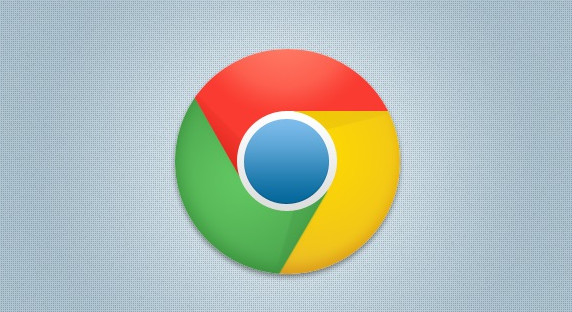
Chrome浏览器离线包快速下载安装全流程
Chrome浏览器离线包提供完整下载安装方案,即使无网络环境也能顺利完成安装。全流程解析每个步骤,确保操作简单可靠。
2025-10-12
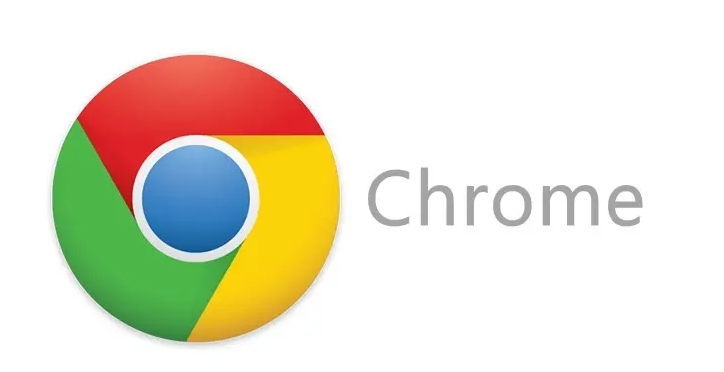
谷歌浏览器插件智能识别重复下载文件算法
谷歌浏览器插件采用智能算法识别重复下载文件,避免资源浪费,有效节省存储空间。
2025-08-02
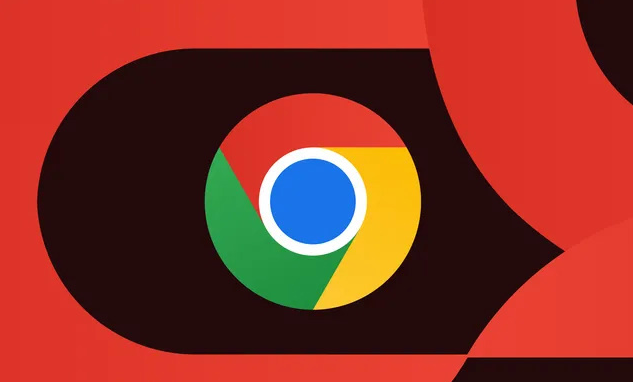
谷歌浏览器扩展插件安全性操作实操
谷歌浏览器提供扩展插件安全操作方法,实操解析步骤,帮助用户评估和控制插件风险,保障浏览器安全和数据隐私。
2025-11-06
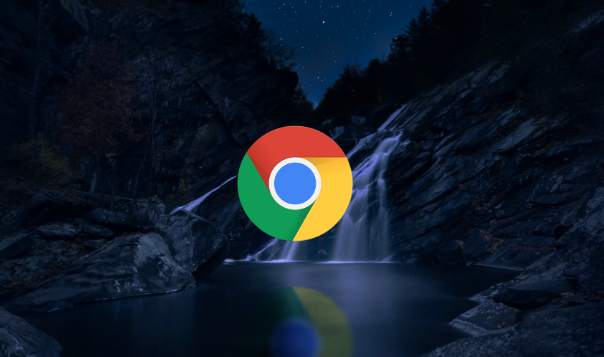
Google Chrome网页标注整理操作高效策略创新方法
Google Chrome网页标注功能支持高效信息管理,通过整理操作策略创新方法可提升工作效率。经验提供实用技巧,优化内容整理流程。
2025-10-13
